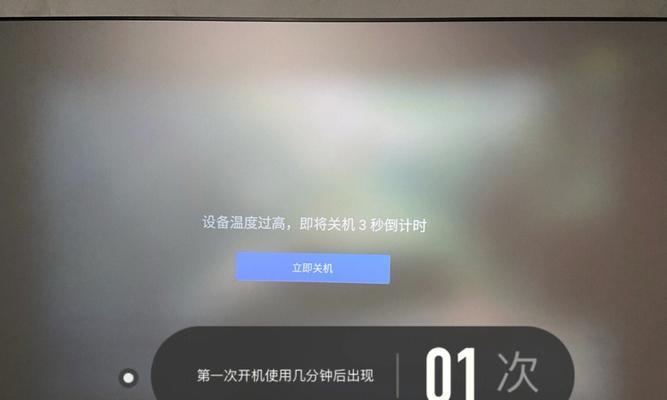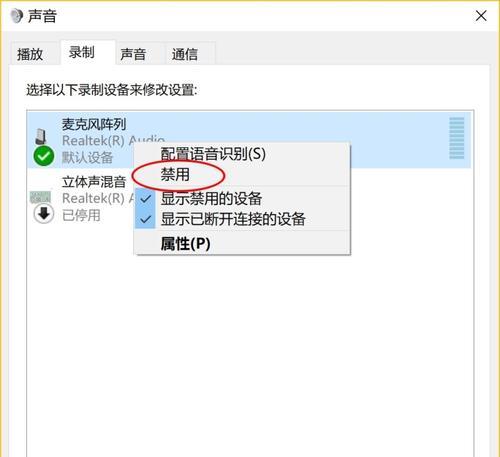解决鼠标失灵问题的有效方法(修复断断续续的鼠标问题,让你顺畅操作电脑)
鼠标是我们日常使用电脑的重要工具之一,然而有时候鼠标会出现失灵的情况,导致操作困难。本文将介绍如何解决鼠标断断续续的问题,让您的电脑操作更加顺畅。

检查鼠标连接线路
要确保鼠标能够正常工作,首先需要检查鼠标连接线路是否松动或损坏,如果发现问题,可以重新插拔连接线或更换连接线。
清洁鼠标轨迹球或光学传感器
鼠标使用一段时间后,轨迹球或光学传感器上可能会堆积灰尘和污垢,导致失灵。使用软刷或棉签蘸取少量酒精擦拭轨迹球或光学传感器可以解决这个问题。

更换鼠标电池
如果使用的是无线鼠标,鼠标失灵可能是因为电池电量不足。尝试更换新电池,然后重新连接鼠标,看是否能够解决问题。
调整鼠标设置
在计算机操作系统中,可以通过调整鼠标设置来解决一些鼠标失灵的问题。比如调整鼠标速度、滚轮设置或按键功能等。
更新鼠标驱动程序
鼠标失灵问题可能是由于旧的或损坏的鼠标驱动程序引起的。可以通过访问鼠标制造商的官方网站来下载并安装最新的鼠标驱动程序,以解决这个问题。

检查电脑病毒
有时候鼠标失灵的原因可能是电脑感染了病毒或恶意软件。使用杀毒软件进行全面扫描,清除任何潜在的威胁。
修复操作系统错误
操作系统中的错误也可能导致鼠标失灵。可以使用系统自带的修复工具或者重启计算机来解决操作系统问题。
排除硬件冲突
有时候其他硬件设备可能与鼠标发生冲突,导致失灵。尝试拔下其他设备,重新连接鼠标,看是否能够解决问题。
清理鼠标底部
鼠标底部的灰尘或污垢也可能导致鼠标失灵。使用软刷或棉签蘸取少量酒精清洁鼠标底部,确保其干净无尘。
检查硬件故障
如果以上方法都无法解决鼠标失灵问题,可能是鼠标本身存在硬件故障。可以尝试将鼠标连接到其他电脑上进行测试,确定是否需要更换新鼠标。
保持鼠标设备更新
定期检查鼠标制造商的官方网站,了解是否有可用的固件更新。通过及时更新鼠标设备,可以修复潜在的问题并提高其稳定性。
避免鼠标受到物理损坏
使用过程中要注意避免鼠标受到撞击、摔落或者其他物理损坏。这些损坏可能会导致鼠标失灵或工作不正常。
尝试系统恢复
如果鼠标问题发生在最近的系统更改或安装软件后,可以尝试使用系统恢复功能将系统还原到之前正常工作的状态。
请教专业技术人员
如果以上方法都无法解决问题,建议寻求专业技术人员的帮助。他们可以更准确地诊断问题并提供相应的解决方案。
鼠标失灵问题可能由多种原因引起,但通常可以通过检查连接线路、清洁鼠标、更新驱动程序等简单方法解决。如果问题依然存在,可以尝试更复杂的解决方案或寻求专业帮助。保持鼠标设备的良好状态和及时的维护也是预防鼠标失灵的重要措施。
版权声明:本文内容由互联网用户自发贡献,该文观点仅代表作者本人。本站仅提供信息存储空间服务,不拥有所有权,不承担相关法律责任。如发现本站有涉嫌抄袭侵权/违法违规的内容, 请发送邮件至 3561739510@qq.com 举报,一经查实,本站将立刻删除。
- 站长推荐
- 热门tag
- 标签列表